Kako povezati spletno kamero z računalnikom in jo nastaviti?

Nakup osebnega računalnika je zelo pomembna zadeva. Toda njegovo preprosto konfiguracijo je izjemno težko upravljati. Za popolno komunikacijo z oddaljenimi uporabniki morate kupiti spletno kamero, vedeti, kako jo povezati in konfigurirati.

Čemu služi?
Verodostojno je znano, da se je prva spletna kamera pojavila leta 1991, nahajal pa se je v računalniškem laboratoriju Univerze v Cambridgeu. Ni šlo za serijski razvoj, izdelek je ustvarilo osebje laboratorija samo. S pomočjo kamere so spremljali stanje aparata za kavo, da ne bi izgubljali časa s premikanjem po stopnicah. Očitno se zato uporabljajo spletne kamere za nadzor različnih objektov in prostorov v realnem času. S pomočjo takšne opreme je enostavno zagotoviti varnost, pravočasno odkriti vsiljivce in jih kaznovati.
Nekateri ljudje uporabljajo spletne kamere, da pokažejo, kaj delajo, kako živijo in posledično to izvedo o drugih ljudeh. Toda ta oprema se uporablja tudi za resnejše namene. Na primer, nameščen je v gorah, na oddaljenih območjih, celo v regijah Arktike in Antarktike, da opazuje težko dostopna mesta.Za isti namen se spletne kamere uporabljajo tudi v mestih, na primer na prometnih avtocestah, da takoj zaznajo prometne zastoje. Končno se podobna oprema uporablja tudi za Skype, druge podobne storitve, namenjene podpori oddaljene komunikacije v video načinu.

Praktični vodnik
Usposabljanje
Najprej se morate prepričati, da so na voljo vse potrebne komponente in naprave. Pred priključitvijo spletne kamere preverite razpoložljivost dostopa do interneta, pravilno delovanje operacijskega sistema in glavnih naprav. Priporočljivo je, da prenesete najnovejše posodobitve za OS in glavne programe ter najnovejše izdaje gonilnikov. Vredno je preveriti sistem z antivirusi. Da bi se izognili težavam, je mesto za delo in polaganje kablov vnaprej dodeljeno in sproščeno. Načrtujte čas za delo tako, da vas nič ne moti.
Povezava
Fotoaparat je enostavno pravilno povezati z računalnikom. V ta namen se uporablja poseben napajalni kabel, ki je takoj vključen v komplet. Kabel mora biti priključen na prosto USB vtičnico v sistemski enoti. Sama opazovalna naprava je nameščena v bližini monitorja ali neposredno na njem. Naslednji korak je programska konfiguracija spletne kamere (če sistem sam ni namestil vseh potrebnih komponent v samodejnem načinu).
Nekateri modeli kamer so opremljeni z žicami mini jack. To pomeni, da je mikrofon povezan ločeno. Običajno je poseben priključek na osebnem računalniku, kot je žica, pobarvan roza ali rdeče.
Priporočilo: Priključitvi kabla USB na zvezdišče se je najbolje izogibati. Samo računalniška vrata sama zagotavljajo potrebno moč.


Namestitev programske opreme
Najlažji način je, da vzamete programsko opremo s CD-jev, ki so priloženi samim kameram. Težave nastanejo, če računalnik ni opremljen z diskovnim pogonom. V tem primeru morate za branje CD-ja uporabiti zunanji pogon. Običajno se namestitveno okno odpre samo. Če se to ne zgodi, morate programsko odpreti CD in sami zagnati namestitev.
Brez namestitvenega diska je težje delati. V tem primeru boste morali obiskati spletno mesto proizvajalca in tam izbrati programski paket, potreben za določen model. Pomembno: upoštevati je treba ne le spremembo fotoaparata, temveč tudi operacijski sistem, ki je nameščen v računalniku. Po prenosu se datoteka samostojno zažene, nato pa sledite navodilom, ki se prikažejo na zaslonu. Če ni posebnih nastavitev ali ni dovolj znanja, je bolje pustiti prostor na disku za namestitev, ki jo bo program ponudil privzeto.
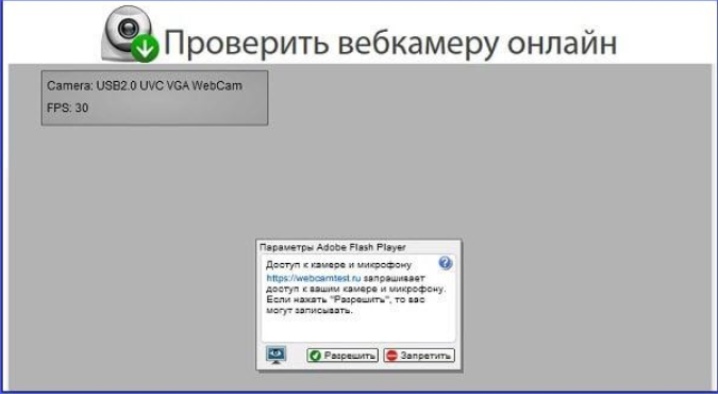
Ne glede na to, kako ste pridobili program, po namestitvi takoj preverite nastavitve kamere. Običajno je slika prikazana v osrednjem oknu. Po potrebi nastavite kamero tako, da bo gledala pod določenim kotom. Nato preverite oddani zvok. Samo izgovorijo besede in si ogledajo nihanja na lestvici dejavnosti v ustreznem delu okna programa.
To je vredno upoštevati po namestitvi gonilnikov in posebne programske opreme morate znova zagnati računalnik. Ta zahteva je enaka za namizne in prenosne naprave. V nasprotnem primeru se operacijski sistem ne bo dovolj jasno naučil navedenih nastavitev. Če imate težave z gonilniki, je priporočljivo uporabiti DriverBooster ali DriverPack. Te programe lahko uporablja celo začetnik, zato se nima smisla ukvarjati z njihovim opisom.
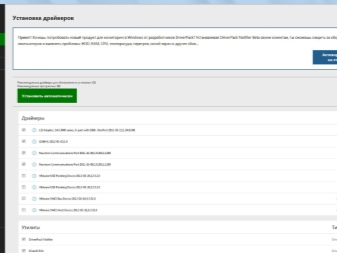
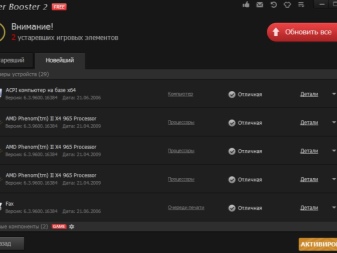
Da ne bi nameščali dodatne programske opreme, lahko uporabite standardna orodja Windows. Z upraviteljem naprav preverite, kateri gonilniki strojne opreme niso bili nameščeni. Lahko jih posodobite s samodejnim iskanjem. Nato bi moral sistem sam namestiti nove storitvene programe in po ponovnem zagonu lahko takoj uporabite spletno kamero.
Kar zadeva neodvisno iskanje programske opreme in njeno ročno namestitev, je ta rešitev bolj za napredne uporabnike.

Nastavitev
A stvari ne gredo vedno gladko. Včasih morate spletno kamero povezati z dvema računalnikoma v načinu oddaljenega dostopa. Za takšno operacijo ni potrebna visoko specializirana programska oprema. Povezava s Skypeom poteka prek medijskega predvajalnika VLC, kjer morate v meniju »Mediji« izbrati postavko »prenos«. Ko je Skype nameščen, ga lahko nastavite tudi tako, da samodejno sprejema klice določenega uporabnika.
Same nastavitve kamere so običajno vsebovane v specializiranem programu, ki ga zagotovi proizvajalec. Tam spreminjajo kontrast, svetlost, nivoje zvoka in podobno. Včasih se program ne zažene samodejno. V tem primeru ga boste morali vklopiti sami. Pomembno: ne pozabite shraniti izbranih nastavitev.
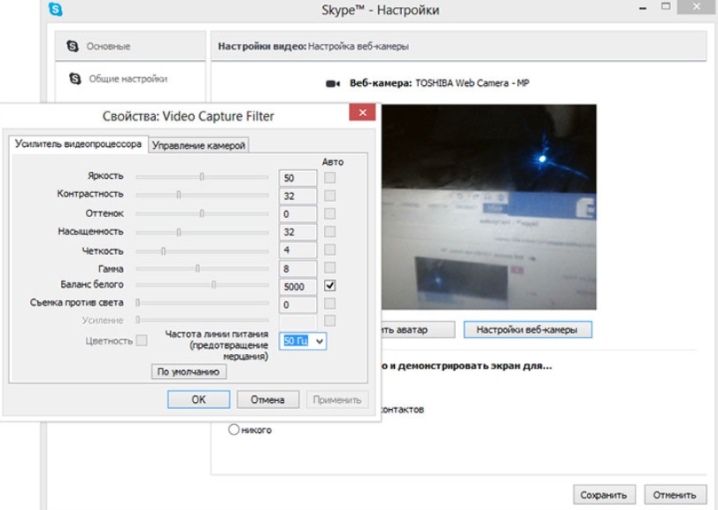
Možne težave
Včasih, če kamera ne deluje, je dovolj, da preverite, ali se je podatkovna žica odmaknila od prenosnika (od računalnika). Toda včasih težave ni tako enostavno odpraviti. V tem primeru morate preveriti namestitev gonilnikov. Tudi če so pravilno nameščeni, se ti programi včasih zrušijo ali so v konfliktu z drugo programsko opremo. Če najdete napake v gonilniku, morate najprej odstraniti problematično napravo iz upravitelja in jo nato znova namestiti. Včasih pomaga možnost posodobitve konfiguracije.
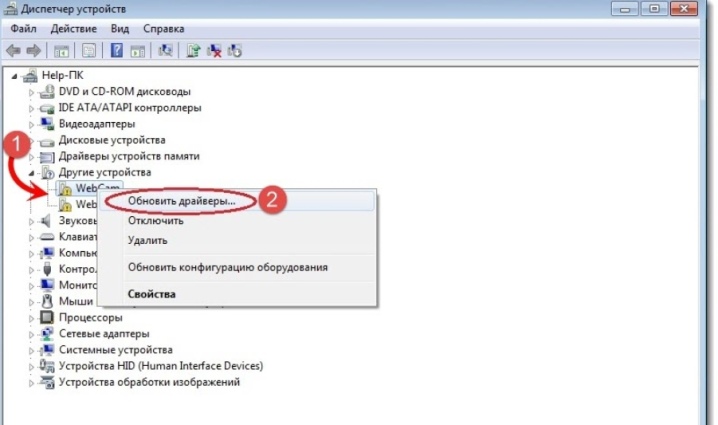
Občasno pride do napak ne v programih, ampak v sami kameri. Če želite oceniti delovanje naprave, jo morate odpreti s katerim koli predstavnostnim predvajalnikom. Ko je vse v redu, bo monitor prikazal točno takšno sliko, kot bi jo morala prikazati kamera. Ko ni težav z gonilniki in delovanjem naprave, morate poiskati težave v Skypeu. Obstaja razdelek z video nastavitvami, ki določa:
- zaznavanje kamere;
- samodejni video sprejem;
- zaslonski zaslon;
- svetlost in druge nastavitve slike.
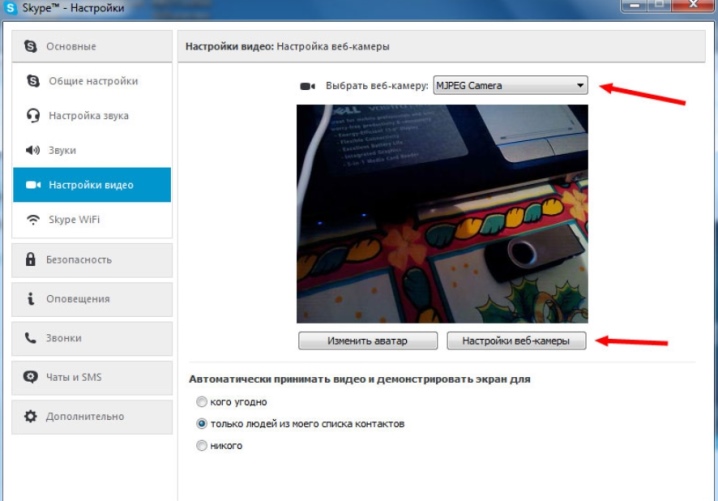
V nekaterih primerih slika manjka prav zato, ker je videti zelo zatemnjena. Ko oddaljeni sogovornik preprosto ne vidi slike, morate aktivirati njen prenos s posebnim gumbom. Toda včasih vse te metode ne pomagajo. Nato pred začetkom videoklica preverite, ali obstaja konflikt med kamero in kakšnim programom.
Pogosto se po posodobitvi programov pojavijo težave. Rešite težavo takole:
- odstranite Skype;
- prenesite trenutno različico programa;
- namestite v skladu s pravili.
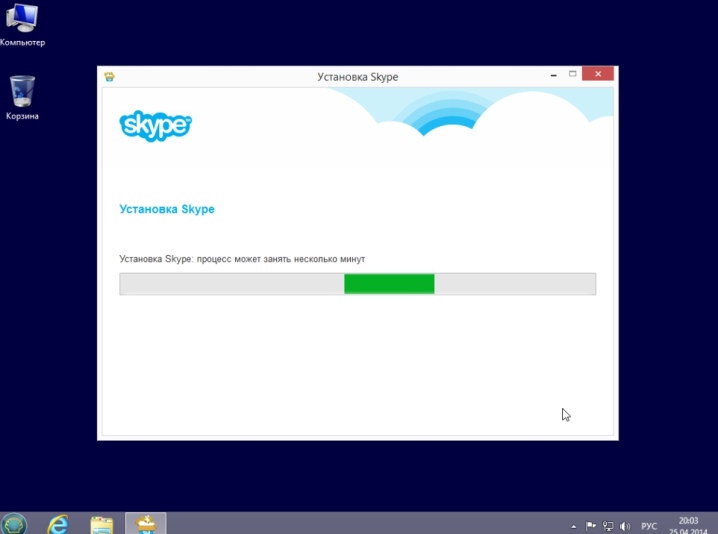
Včasih pride do težav pri povezovanju dveh ali več spletnih kamer. Da bi sistem jasno deloval z želenim virom slike, morate z upraviteljem naprav odstraniti nepotrebne. Pomembno: preveriti morate tudi, ali je različica operacijskega sistema zastarela. Torej vse izdaje operacijskega sistema Windows XP, tudi takšna kot SP2, ne podpirajo video oddajanja prek Skypa na osnovni programski ravni. Boste morali namestiti tretji servisni paket ali (po možnosti) nadgraditi na sodobnejši operacijski sistem v celoti.
Težave lahko nastanejo tudi pri uporabi zastarele opreme. Prenosni računalniki, izdani pred 5-7 leti, morda niso več združljivi s sodobnimi programi in protokoli za izmenjavo informacij s trenutno zunanjo opremo. Osebni računalniki gredo bolje, vendar modeli s Pentium III in drugimi procesorji iste generacije tej nalogi ne bodo več kos; to velja tudi za matične plošče.
Veliko ljudi se pritožuje nad nedelujočo kamero preprosto zato, ker je onemogočena. To lahko ugotovite z indikatorjem stanja. Včasih pomaga preklop na druga vrata USB.

Priporočilo: Vredno je preveriti na drugem računalniku, ali je notranji prenos podatkov poškodovan. Občasno pomaga preprost preklop na ista vrata (če je bila vzrok za težave enkratna okvara).
Zelo pomembna je stabilnost komunikacije z internetom. Preverjanje je preprosto: z virom se morate povezati samo z brskalnikom. In včasih tega niti ne potrebujete – samo poglejte indikator na desni strani opravilne vrstice Windows. Ko vsi ti ukrepi ne pomagajo, morate:
- preverite delovanje omrežne kartice računalnika;
- preverite in posodobite DirectX;
- znova namestite gonilnik video kartice;
- preverite sistem z antivirusi;
- poskusi z drugo kamero.
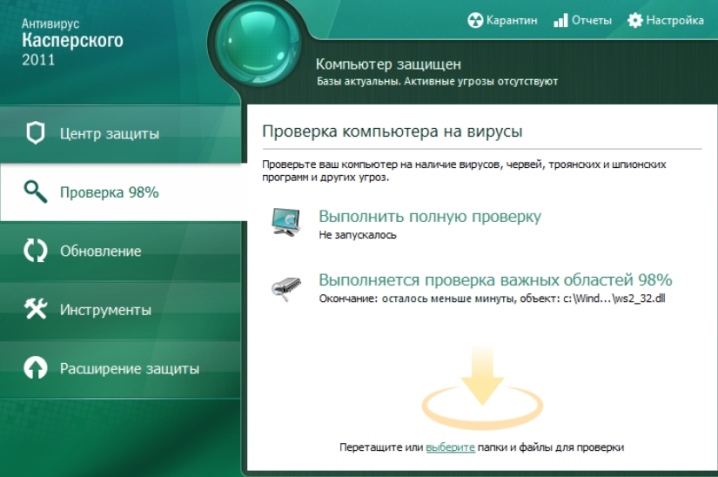
Nasveti za uporabo
Preden namestite spletno kamero, morate takoj preveriti, ali bo izbrano mesto primerno. In ne samo v smislu pregleda, ampak tudi v smislu stabilnosti, vodljivosti kamere. Če želite uporabljati strojno opremo v okolju Linux, boste morali uporabiti xawtv. Včasih pa se namesto tega uporablja aplikacija camorama.Če kamera sploh noče delovati, včasih pomaga posodobitev distribucijskega kompleta na trenutno različico.
Pri vsakodnevni uporabi spletnih kamer je potrebno sistematično posodabljati brskalnike, operacijske sisteme, DirectX, vtičnike, AdobeFlash in gonilnike za same kamere, za vse seznanjene naprave. Požarni zid mora biti stalno omogočen.
Nujno je, da uporabljate zanesljiv protivirusni program. In tudi ob prisotnosti takih programov ni priporočljivo slediti neznanim povezavam. Občasno, pa tudi ko se pojavijo resne težave, je vredno preveriti sistem z uporabo DrWeb Cureit.
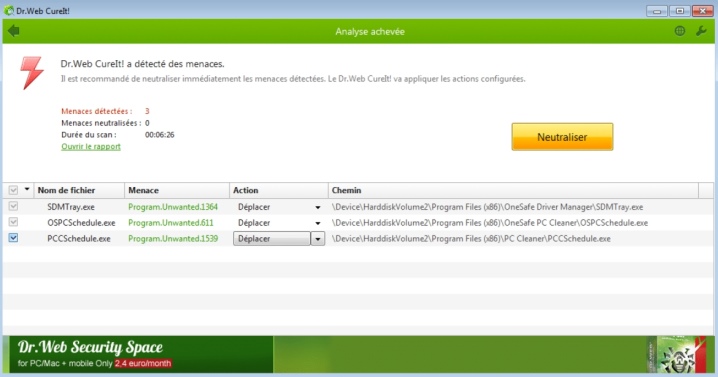
Naslednji video prikazuje, kako spletno kamero povežete z računalnikom.










Komentar je bil uspešno poslan.